解决电脑错误打印问题的有效方法(如何删除电脑错误打印及避免类似问题的发生)
在使用电脑进行打印工作时,我们有时会遇到一些错误打印的情况,比如打印机卡纸、打印任务无法完成等问题。这些错误打印不仅浪费时间和资源,还会影响工作效率。本文将针对电脑错误打印问题,提供一些有效的解决方法,并介绍如何删除错误打印并避免类似问题的发生。

1.清除打印队列:通过清除打印队列可以解决大部分的错误打印问题,只需要打开控制面板中的“设备和打印机”,找到相关打印机并右键点击,选择“查看打印队列”并清空即可。
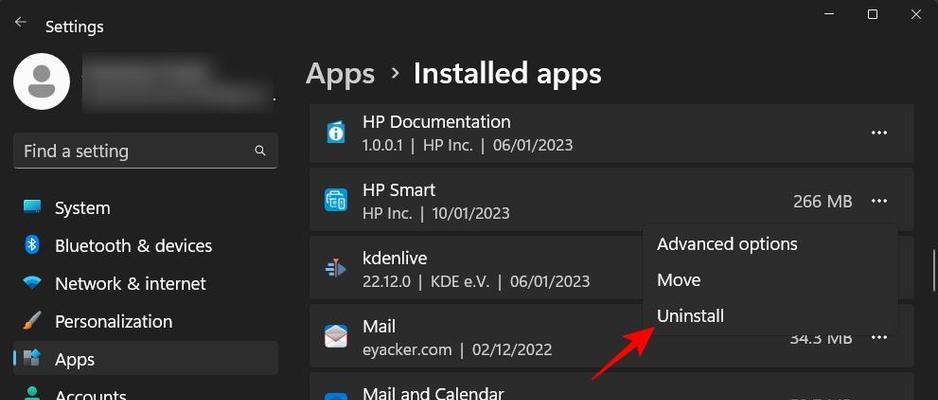
2.重新安装打印机驱动程序:如果清空打印队列无效,可能是由于驱动程序出现问题,此时可以尝试重新安装打印机驱动程序,可以从官方网站下载最新的驱动程序安装。
3.检查打印机连接:错误的打印往往也与打印机连接问题有关,可以检查打印机是否与电脑正确连接,并确保连接线没有松动或损坏。
4.检查纸张加载:打印机卡纸是常见的错误打印情况,此时应检查纸张加载盘是否正确安装,纸张是否堆积过多或者损坏。
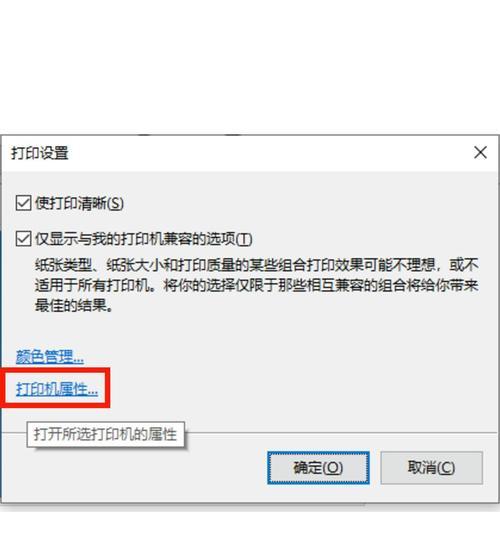
5.重启打印机和电脑:有时候简单的重启可以解决一些常见的错误打印问题,可以尝试重新启动打印机和电脑,然后再次进行打印。
6.更新操作系统:有时候电脑操作系统的问题也可能导致错误打印,因此及时更新操作系统并安装最新的补丁程序可以提高打印的稳定性。
7.检查打印设置:错误的打印设置也可能导致错误打印,可以检查打印设置中的纸张类型、打印质量等选项是否正确。
8.使用系统自带的故障排除工具:大部分操作系统都自带了一些故障排除工具,可以通过运行这些工具来自动诊断和修复错误打印问题。
9.更新打印机固件:如果打印机的固件版本过旧,可能会导致一些兼容性问题和错误打印,因此及时更新打印机的固件可以提升打印的稳定性。
10.打印机维护:定期进行打印机的维护工作,如清洁打印头、更换耗材等,可以减少错误打印的发生。
11.检查电脑安全软件:有时候电脑安全软件的设置可能会干扰打印工作,可以检查并调整安全软件的设置,以避免错误打印的发生。
12.进行硬件检测:如果以上方法都无效,可以考虑进行硬件检测,可能是打印机本身出现了故障。
13.寻求厂商技术支持:如果以上方法仍然无法解决问题,可以联系打印机厂商的技术支持部门,寻求进一步的帮助和解决方案。
14.小心避免错误打印:在日常使用中,我们也可以通过一些小技巧来避免错误打印的发生,比如定期清理打印队列、使用可靠的纸张和耗材等。
15.通过以上方法,我们可以解决大部分的电脑错误打印问题,并且学会了如何删除错误打印并避免类似问题的发生。同时,在日常使用中,我们应该定期进行打印机的维护和检查,以保证打印工作的顺利进行。


